win10 在哪里删除邮箱帐号 win10邮箱账户的删除方法
更新时间:2021-06-16 09:59:30作者:huige
我们都知道win10系统中,是自带有邮箱应用的,可以用来收发邮件,然而在发送的时候,是需要添加邮箱账户的,不过有些小伙伴使用之后想要保护自己的隐私,想要删除邮箱账号,不知道在哪里删除,带着大家的这个问题,本文给大家讲述一下win10邮箱账户的删除方法。
具体步骤如下:
1、首先我们点击Win10的开始菜单,然后点击这里的邮件应用打开进入。
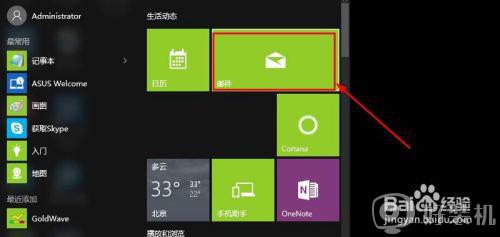
2、然后点击这里左侧的所有账户图标点击打开。
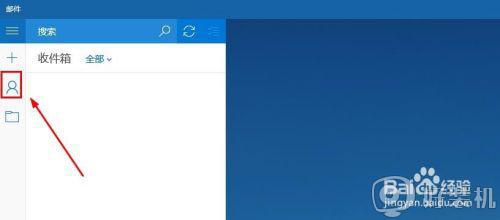
3、这里我们可以看到我们在Win10邮件中管理的所有邮箱账户。
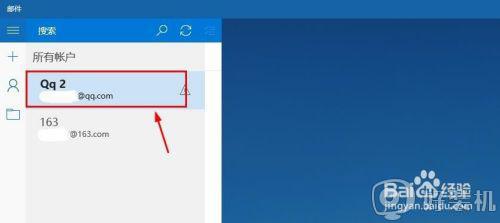
4、我们现在在一个要删除的邮箱账户上单击鼠标右键,然后选择账户设置。
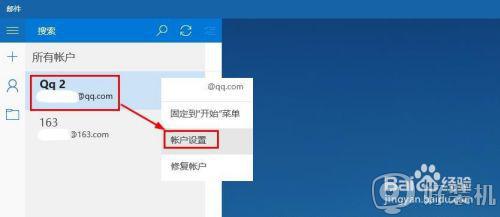
5、这时候在账户设置窗口中点击这里的删除账户按钮。
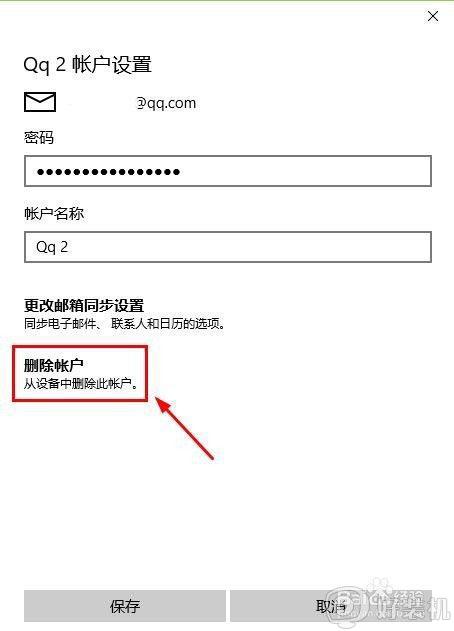
6、出现的界面我们继续单击确定按钮,对邮箱账户删除。
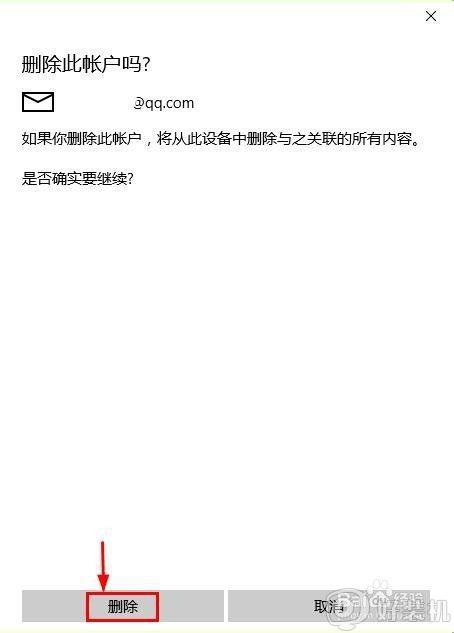
7、我们可以删除自己所有的邮箱账户,大家可以点击这里的图标然后在最后一个账户上单击鼠标右键继续选择账户设置,这样可以删除自己所有邮箱账户。
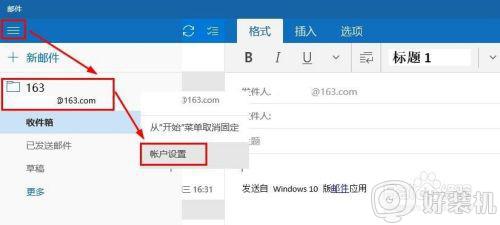
经过上面的方法win10就可以删除邮箱账户了,是不是很简单呢,有这个需要的用户们可以学习上面的方法来进行删除就可以了。
win10 在哪里删除邮箱帐号 win10邮箱账户的删除方法相关教程
- win10怎么删除绑定的邮箱 win10如何删除已绑定的邮箱
- 如何在win10版邮件上使用qq邮箱 win10自带邮箱怎么登陆qq邮箱
- win10更换管理员绑定邮箱的方法 win10怎么修改电脑账号绑定的邮箱
- 如何在win10上加载qq邮箱 win10自带邮箱怎么登陆qq邮箱
- 如何在win10邮箱里添加qq邮箱 win10电脑自带邮件怎么添加qq邮箱
- 企业邮箱怎么授权win10邮箱 企业邮箱怎样登录win10系统邮件
- 如何在win10邮件添加qq邮箱 win10自带邮箱怎么登陆qq邮箱
- 在win10系统中如何打开qq邮箱 win10的qq邮箱怎么打开
- win10更改账户绑定邮箱的方法 win10账户绑定邮箱怎么更改
- win10邮箱账户设置已过期怎么解决 win10提示邮箱账户设置已过期的修复方法
- win10拼音打字没有预选框怎么办 win10微软拼音打字没有选字框修复方法
- win10你的电脑不能投影到其他屏幕怎么回事 win10电脑提示你的电脑不能投影到其他屏幕如何处理
- win10任务栏没反应怎么办 win10任务栏无响应如何修复
- win10频繁断网重启才能连上怎么回事?win10老是断网需重启如何解决
- win10批量卸载字体的步骤 win10如何批量卸载字体
- win10配置在哪里看 win10配置怎么看
热门推荐
win10教程推荐
- 1 win10亮度调节失效怎么办 win10亮度调节没有反应处理方法
- 2 win10屏幕分辨率被锁定了怎么解除 win10电脑屏幕分辨率被锁定解决方法
- 3 win10怎么看电脑配置和型号 电脑windows10在哪里看配置
- 4 win10内存16g可用8g怎么办 win10内存16g显示只有8g可用完美解决方法
- 5 win10的ipv4怎么设置地址 win10如何设置ipv4地址
- 6 苹果电脑双系统win10启动不了怎么办 苹果双系统进不去win10系统处理方法
- 7 win10更换系统盘如何设置 win10电脑怎么更换系统盘
- 8 win10输入法没了语言栏也消失了怎么回事 win10输入法语言栏不见了如何解决
- 9 win10资源管理器卡死无响应怎么办 win10资源管理器未响应死机处理方法
- 10 win10没有自带游戏怎么办 win10系统自带游戏隐藏了的解决办法
